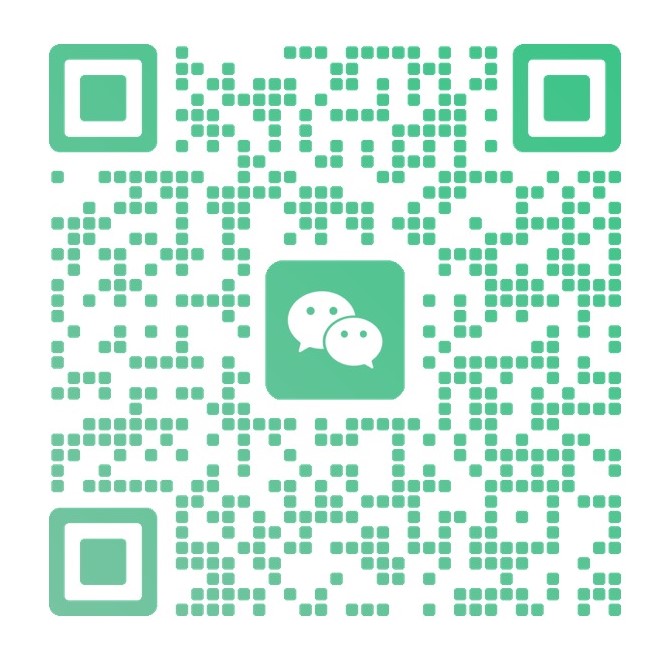Web APIs - 第3天
进一步学习 事件进阶,实现更多交互的网页特效,结合事件流的特征优化事件执行的效率
事件流
事件流是对事件执行过程的描述,了解事件的执行过程有助于加深对事件的理解,提升开发实践中对事件运用的灵活度。

如上图所示,任意事件被触发时总会经历两个阶段:【捕获阶段】和【冒泡阶段】。
简言之,捕获阶段是【从父到子】的传导过程,冒泡阶段是【从子向父】的传导过程。
捕获和冒泡
了解了什么是事件流之后,我们来看事件流是如何影响事件执行的:
1
2
3
4
5
6
7
8
9
10
11
12
13
14
15
16
17
18
19
20
21
22
23
24
25
26
27
28
29
30
31
32
33
34
35
36
37
38
39
40
| <body>
<h3>事件流</h3>
<p>事件流是事件在执行时的底层机制,主要体现在父子盒子之间事件的执行上。</p>
<div class="outer">
<div class="inner">
<div class="child"></div>
</div>
</div>
<script>
const outer = document.querySelector('.outer');
const inner = document.querySelector('.inner');
const child = document.querySelector('.child');
document.documentElement.addEventListener('click', function () {
console.log('html...')
})
document.body.addEventListener('click', function () {
console.log('body...')
})
outer.addEventListener('click', function () {
console.log('outer...')
})
outer.addEventListener('click', function () {
console.log('inner...')
})
outer.addEventListener('click', function () {
console.log('child...')
})
</script>
</body>
|
执行上述代码后发现,当单击事件触发时,其祖先元素的单击事件也【相继触发】,这是为什么呢?
结合事件流的特征,我们知道当某个元素的事件被触发时,事件总是会先经过其祖先才能到达当前元素,然后再由当前元素向祖先传递,事件在流动的过程中遇到相同的事件便会被触发。
再来关注一个细节就是事件相继触发的【执行顺序】,事件的执行顺序是可控制的,即可以在捕获阶段被执行,也可以在冒泡阶段被执行。
如果事件是在冒泡阶段执行的,我们称为冒泡模式,它会先执行子盒子事件再去执行父盒子事件,默认是冒泡模式。
如果事件是在捕获阶段执行的,我们称为捕获模式,它会先执行父盒子事件再去执行子盒子事件。
1
2
3
4
5
6
7
8
9
10
11
12
13
14
15
16
17
18
19
20
21
22
| <body>
<h3>事件流</h3>
<p>事件流是事件在执行时的底层机制,主要体现在父子盒子之间事件的执行上。</p>
<div class="outer">
<div class="inner"></div>
</div>
<script>
const outer = document.querySelector('.outer')
const inner = document.querySelector('.inner')
outer.addEventListener('click', function () {
console.log('outer...')
}, true)
outer.addEventListener('click', function () {
console.log('inner...')
}, true)
</script>
</body>
|
结论:
addEventListener 第3个参数决定了事件是在捕获阶段触发还是在冒泡阶段触发addEventListener 第3个参数为 true 表示捕获阶段触发,false 表示冒泡阶段触发,默认值为 false- 事件流只会在父子元素具有相同事件类型时才会产生影响
- 绝大部分场景都采用默认的冒泡模式(其中一个原因是早期 IE 不支持捕获)
阻止冒泡
阻止冒泡是指阻断事件的流动,保证事件只在当前元素被执行,而不再去影响到其对应的祖先元素。
1
2
3
4
5
6
7
8
9
10
11
12
13
14
15
16
17
18
19
20
21
22
23
24
25
26
27
28
29
30
31
32
33
34
35
36
| <body>
<h3>阻止冒泡</h3>
<p>阻止冒泡是指阻断事件的流动,保证事件只在当前元素被执行,而不再去影响到其对应的祖先元素。</p>
<div class="outer">
<div class="inner">
<div class="child"></div>
</div>
</div>
<script>
const outer = document.querySelector('.outer')
const inner = document.querySelector('.inner')
const child = document.querySelector('.child')
outer.addEventListener('click', function () {
console.log('outer...')
})
inner.addEventListener('click', function (ev) {
console.log('inner...')
ev.stopPropagation()
})
child.addEventListener('click', function (ev) {
console.log('child...')
ev.stopPropagation()
})
</script>
</body>
|
结论:事件对象中的 ev.stopPropagation 方法,专门用来阻止事件冒泡。
鼠标经过事件:
mouseover 和 mouseout 会有冒泡效果
mouseenter 和 mouseleave 没有冒泡效果 (推荐)
事件委托
事件委托是利用事件流的特征解决一些现实开发需求的知识技巧,主要的作用是提升程序效率。
大量的事件监听是比较耗费性能的,如下代码所示
1
2
3
4
5
6
7
8
9
10
11
| <script>
const buttons = document.querySelectorAll('table button');
for(let i = 0; i <= buttons.length; i++) {
buttons.addEventListener('click', function () {
})
}
</script>
|
利用事件流的特征,可以对上述的代码进行优化,事件的的冒泡模式总是会将事件流向其父元素的,如果父元素监听了相同的事件类型,那么父元素的事件就会被触发并执行,正是利用这一特征对上述代码进行优化,如下代码所示:
1
2
3
4
5
6
7
8
9
10
| <script>
let buttons = document.querySelectorAll('table button');
let parents = document.querySelector('table');
parents.addEventListener('click', function () {
console.log('点击任意子元素都会触发事件...');
})
</script>
|
我们的最终目的是保证只有点击 button 子元素才去执行事件的回调函数,如何判断用户点击是哪一个子元素呢?

事件对象中的属性 target 或 srcElement属性表示真正触发事件的元素,它是一个元素类型的节点。
1
2
3
4
5
6
7
8
9
10
11
12
13
14
| <script>
const buttons = document.querySelectorAll('table button')
const parents = document.querySelector('table')
parents.addEventListener('click', function (ev) {
if(ev.target.tagName === 'BUTTON') {
}
})
</script>
|
优化过的代码只对祖先元素添加事件监听,相比对 10000 个元素添加事件监听执行效率要高许多!!!
其他事件
页面加载事件
加载外部资源(如图片、外联CSS和JavaScript等)加载完毕时触发的事件
有些时候需要等页面资源全部处理完了做一些事情
事件名:load
监听页面所有资源加载完毕:
1
2
3
| window.addEventListener('load', function() {
})
|
元素滚动事件
滚动条在滚动的时候持续触发的事件
1
2
3
| window.addEventListener('scroll', function() {
})
|
页面尺寸事件
会在窗口尺寸改变的时候触发事件:
1
2
3
| window.addEventListener('resize', function() {
})
|
元素尺寸与位置
获取元素的自身宽高、包含元素自身设置的宽高、padding、border
offsetWidth和offsetHeight
获取出来的是数值,方便计算
注意: 获取的是可视宽高, 如果盒子是隐藏的,获取的结果是0